Jak przypisać kontrakt do klienta?
Ostatnia modyfikacja: 11 marca 2020
Aby dodać klientowi jeden z uprzednio utworzonych kontraktów, przejdź do profilu klienta, a następnie kliknij Zakupy.
W nowym oknie wybierz dział Kontrakty, a następnie kliknij przycisk plus  i wybierz jeden z dostępnych kontraktów.
i wybierz jeden z dostępnych kontraktów.
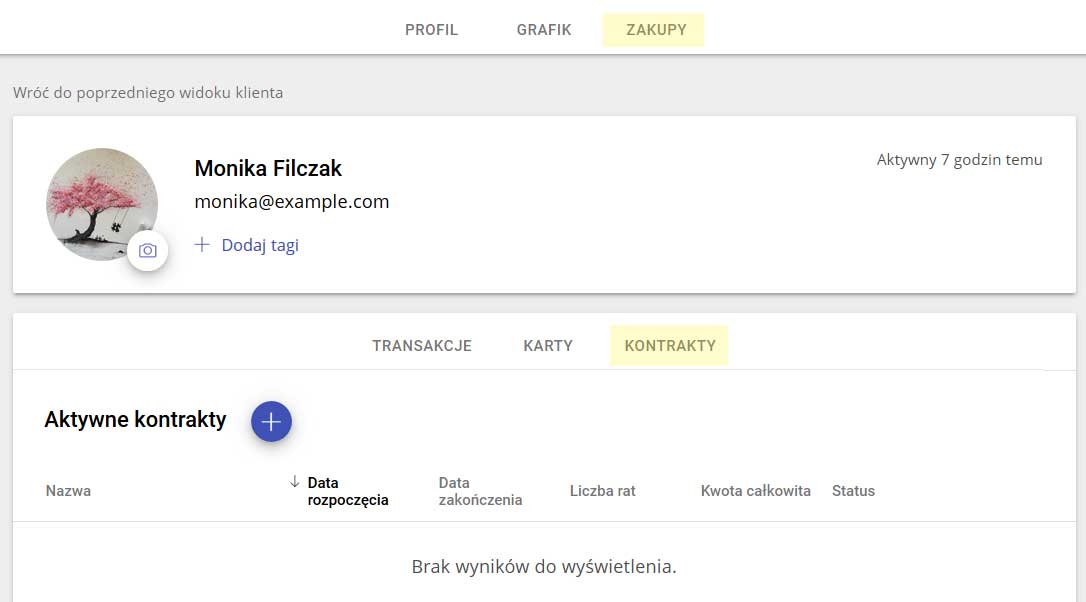
W punkcie sprzedaży masz możliwość zmiany podstawowych ustawień kontraktu, aby dopasować go do potrzeb klienta (zmiany zostaną zastosowane jedynie do kontraktu tego klienta).
Aby zmodyfikować nazwę kontraktu, datę rozpoczęcia lub dodać notatkę, kliknij ikonę ołówka  i wprowadź zmiany.
i wprowadź zmiany.
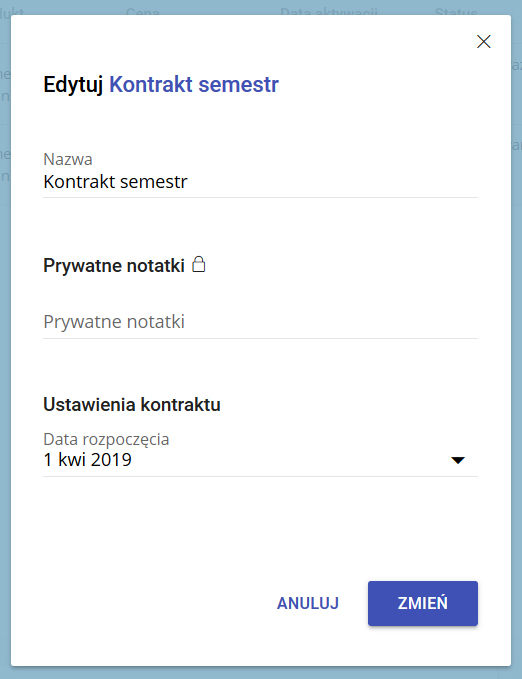
Możesz również zmienić status poszczególnych rat kontraktu, ich cenę lub dodać notatkę.
Status Płatne teraz oznacza, że klient już uregulował lub właśnie wpłaca daną należność (najczęściej w recepcji).
Status Wstrzymano oznacza, że płatność nie zostanie pobrana, a klient nie będzie mógł korzystać z przypisanych do raty produktów.
Natomiast Zaplanowano oznacza, że rata jest niezapłacona, zaplanowana do opłacenia przez klienta w wybranym czasie (kolumna data płatności).

W dziale Dodatkowe opcje masz możliwość określenia, w której lokalizacji został sprzedany kontrakt (przydatne, jeśli prowadzisz działalność w wielu placówkach).
W dolnej części punktu sprzedaży pojawi się krótkie podsumowanie zgodne z wybranymi przez Ciebie ustawieniami kontraktu: wartość brutto kontraktu, przyznana zniżka, wartość zaplanowanych rat oraz wysokość płatności należnej do zapłaty teraz.
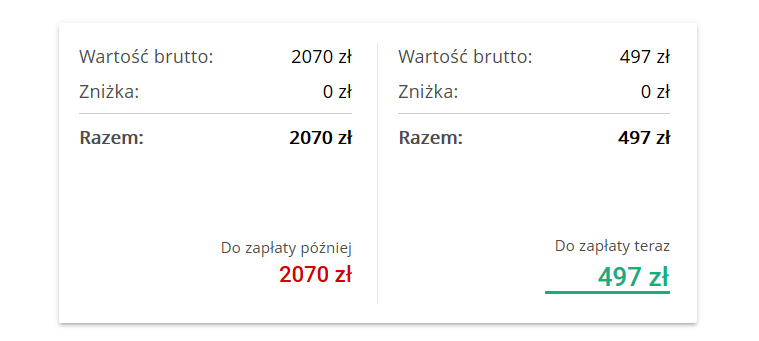
Jeśli choć jedna rata została oznaczona jako Płatna teraz, możesz dodatkowo określić, w jaki sposób klient dokonał płatności: za pomocą gotówki, poprzez przelew tradycyjny lub terminal płatniczy.
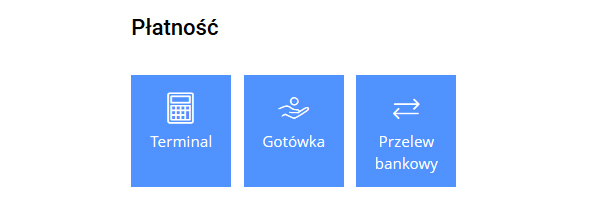
Wybierz metodę płatności, aby zatwierdzić dodanie kontraktu.